Teil võib endaga kokku puutuda paljude probleemidega Kohalik rühmapoliitika redaktor. Ühel päeval proovisin muuta grupipoliitikat ja tekkis probleem Viga HRESULT E_FAIL tagastati COM-komponendi kõnest. Proovisin mõnda põhilahendust ja need ei lahendanud mu probleemi. Siis otsustasin lähtestada kohaliku rühmapoliitika seaded vaikeväärtustele. Pole üllatav, et see lahendas probleemi kergesti. Enamasti, Kohalik rühmapoliitika redaktor annab veateateid, kui mõni poliitika on rikutud või kui midagi olulist enam ei leita. Sellistel juhtudel lahendab lihtne lähtestamine probleemi ilma suurema peavaluta.
Võib esineda ka teisi juhtumeid, kus olete teinud nii palju grupipoliitika muudatusi ja olete selle omamoodi sassi ajanud ning sooviksite, et see kõik oleks tagasi paigas, kus see kunagi oli. Ka sel juhul on kiire lähtestamine teie vastuseks.
Selles artiklis selgitame üksikasjalikult, kuidas saate kõrgendatud käsuviiba kasutades ühe korraga lähtestada kohaliku rühmapoliitika sätted vaikeväärtustele.
Märge: Pange tähele, et kui olete oma kohalikes grupipoliitika sätetes varem mõned muudatused teinud, kaovad need muudatused ka lähtestamisega.
Loe ka: Mitmed meetodid rühmapoliitika redaktori avamiseks Windows 10-s
Lähtestage kohaliku rühmapoliitika vaikeseadetele
Samm 1: Esiteks klõpsake nuppu Otsing ikooni tegumiribal.
REKLAAM

2. samm: Tippige nüüd otsinguribale sisse cmd ja klõpsake nuppu Käivitage administraatorina variant vastu Käsurida käsuviiba käivitamiseks kõrgendatud režiimis.

3. samm: Kui käsuviiba aken avaneb, kopeeri ja kleebi järgmine käsk ja vajuta Sisenema võti.
RD /S /Q "%WinDir%\System32\GroupPolicyUsers" && RD /S /Q "%WinDir%\System32\GroupPolicy"

4. samm: Järgmisena kopeeri ja kleebi järgmine käsk ja vajuta Sisenema võti.
gpupdate /force
Oodake, kuni teie eeskirju värskendatakse.
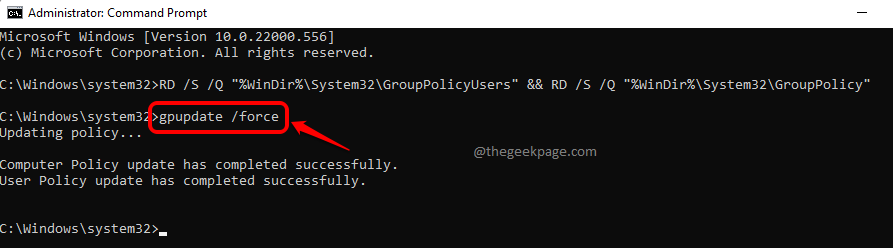
see on kõik. Kui värskendus on lõppenud, näete teadet, mis ütleb Arvutipoliitika värskendamine on edukalt lõpule viidud. Kasutajapoliitika värskendamine on edukalt lõpule viidud. Sinu Kohalik rühmapoliitika redaktor on nüüd täiesti uus, täpselt nagu esimesel päeval!
See peaks parandama suurema osa teie Kohalik rühmapoliitika redaktor probleeme.
Palun öelge meile kommentaaride jaotises, kas artikkel oli teile kasulik.


